正しくないのに成功した
概要

普通の会話、電話、テレビの音など、命令でないものを命令と勘違いしてしまった場合の対策について説明します。
この問題がよく起きる場合は、「音声認識設定」にある、サポーター強度を上げてください。
サポーター強度は、呼びかけサポーター強度、命令サポーター強度、2次フィルタサポーター強度の3つがあります。
まずは、「呼びかけサポーター強度」と「2次フィルタサポーター強度」のどちらかを上げることをおすすめします。
それでもダメな場合は、「命令サポーター強度」を上げます。
この問題がよく起きる場合は、「音声認識設定」にある、サポーター強度を上げてください。
サポーター強度は、呼びかけサポーター強度、命令サポーター強度、2次フィルタサポーター強度の3つがあります。
まずは、「呼びかけサポーター強度」と「2次フィルタサポーター強度」のどちらかを上げることをおすすめします。
それでもダメな場合は、「命令サポーター強度」を上げます。
利用方法
1.フューチャーホームコントローラーにログインしてください。
以下のURLからログインしてください。
https://fhc.rti-giken.jp/
(ログインしていなければ認証画面が表示されます。)
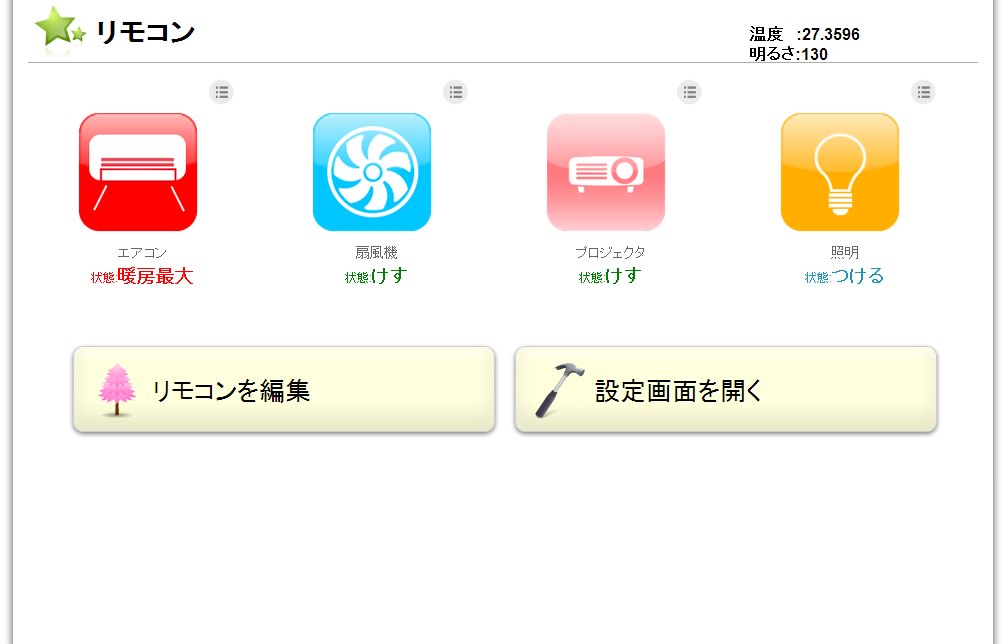
2.「設定画面を開く」ボタンをクリックします。
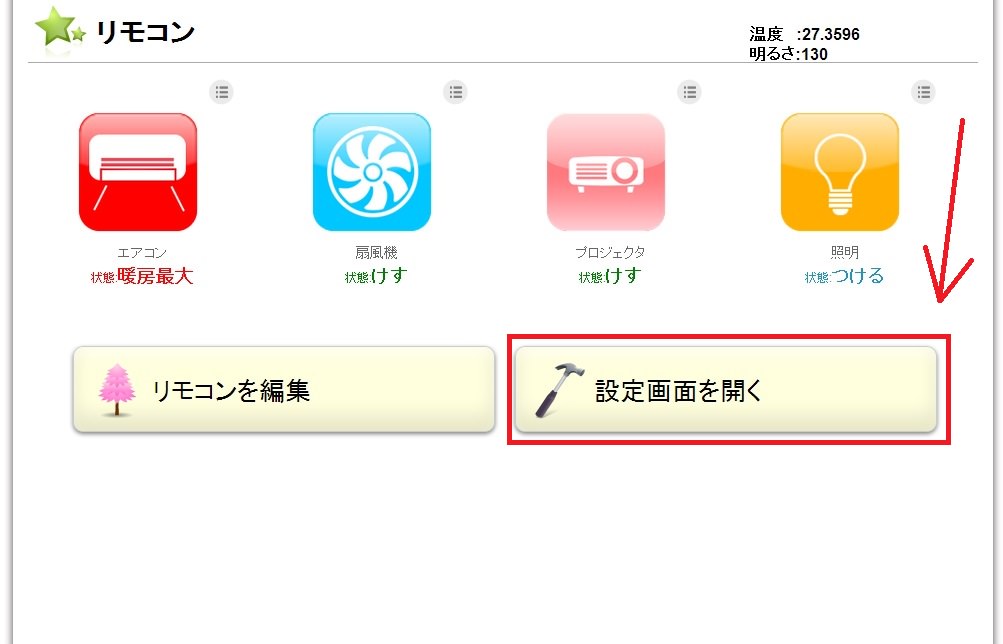
3.「音声認識設定を行う」ボタンをクリックします。
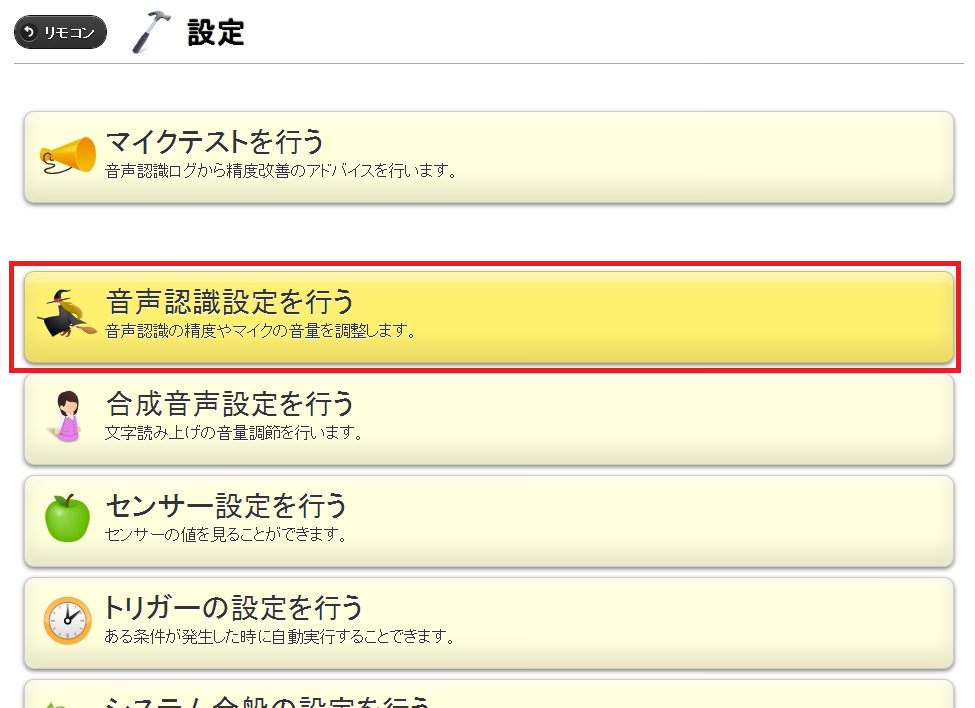
4.「音声認識設定」ページの「1次フィルタ」及び「2次フィルタ」のサポーター強度を見ます。
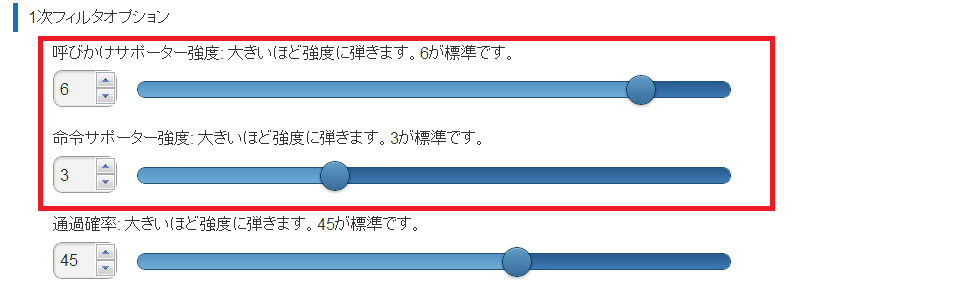
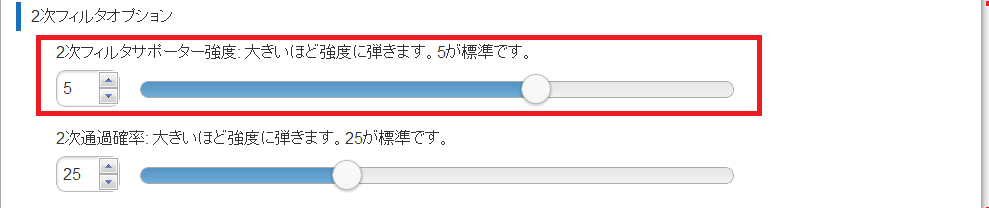
「2次フィルタオプション」に、「2次フィルタサポーター強度」があります。
5.サポーター強度を変更します。
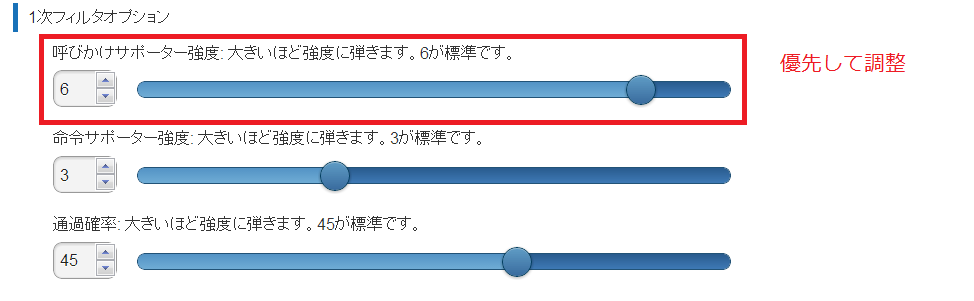
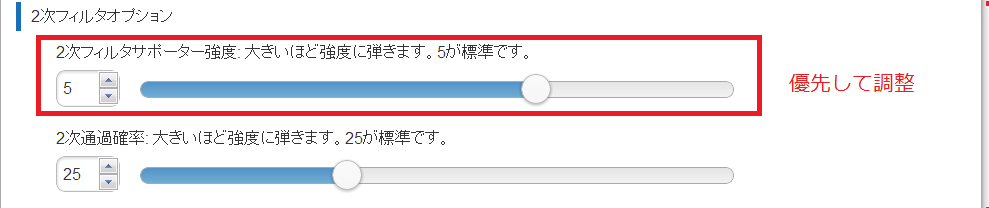
まずは、「呼びかけサポーター強度」と「2次フィルタサポーター強度」のどちらかを上げることをおすすめします。
それでもダメな場合は、「命令サポーター強度」を上げます。
「サポーター強度」を上げると、より厳格にマッチするようになります。
ですが、上げ過ぎると、正しい声も棄却してしまいます。
「サポーター強度」を下げると、より寛大なマッチをするようになります。
ですが、下げ過ぎると、間違った声を誤認識して動いてしまうことがあります。
6.ページ一番下の「設定する」ボタンを押します。
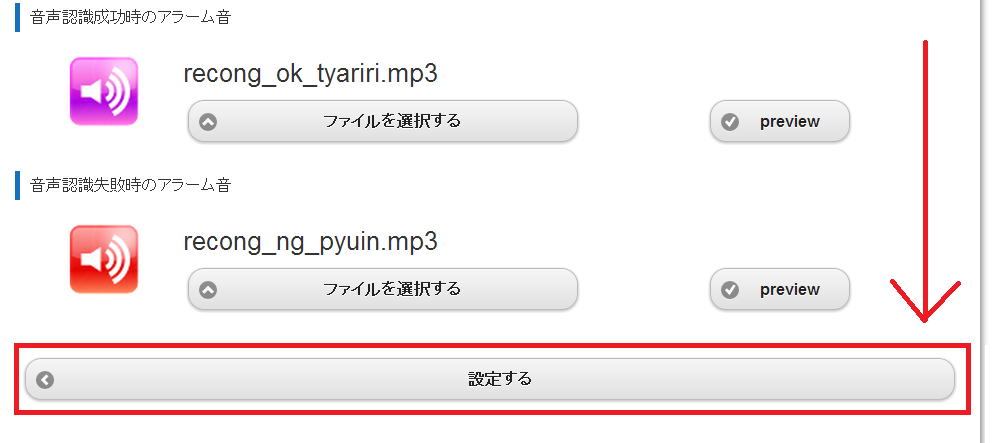
7.設定完了です。音声認識を試してしてみてください。
以上で設定は完了です。これで、2パスチェックモードで動いています。
この状態で音声認識をテストしてみてください。
それでも解決しない場合